Outlook設定・操作ガイド
【2025年最新】Office アウトルック設定方法の完全ガイド
Officeアウトルックとは?最新版の特徴と基本
Microsoft Outlookは、メールの送受信だけでなく、スケジュール管理やタスク管理まで一元化できる多機能ツールです。2025年現在、ビジネスシーンでは欠かせないコミュニケーションツールとして広く利用されています。
「メールソフトって難しそう…」と思っていませんか?
実はOutlookは直感的な操作性を備えており、初心者でも簡単に使いこなせるよう設計されています。特に最新版では、ユーザーインターフェースが刷新され、より使いやすくなりました。
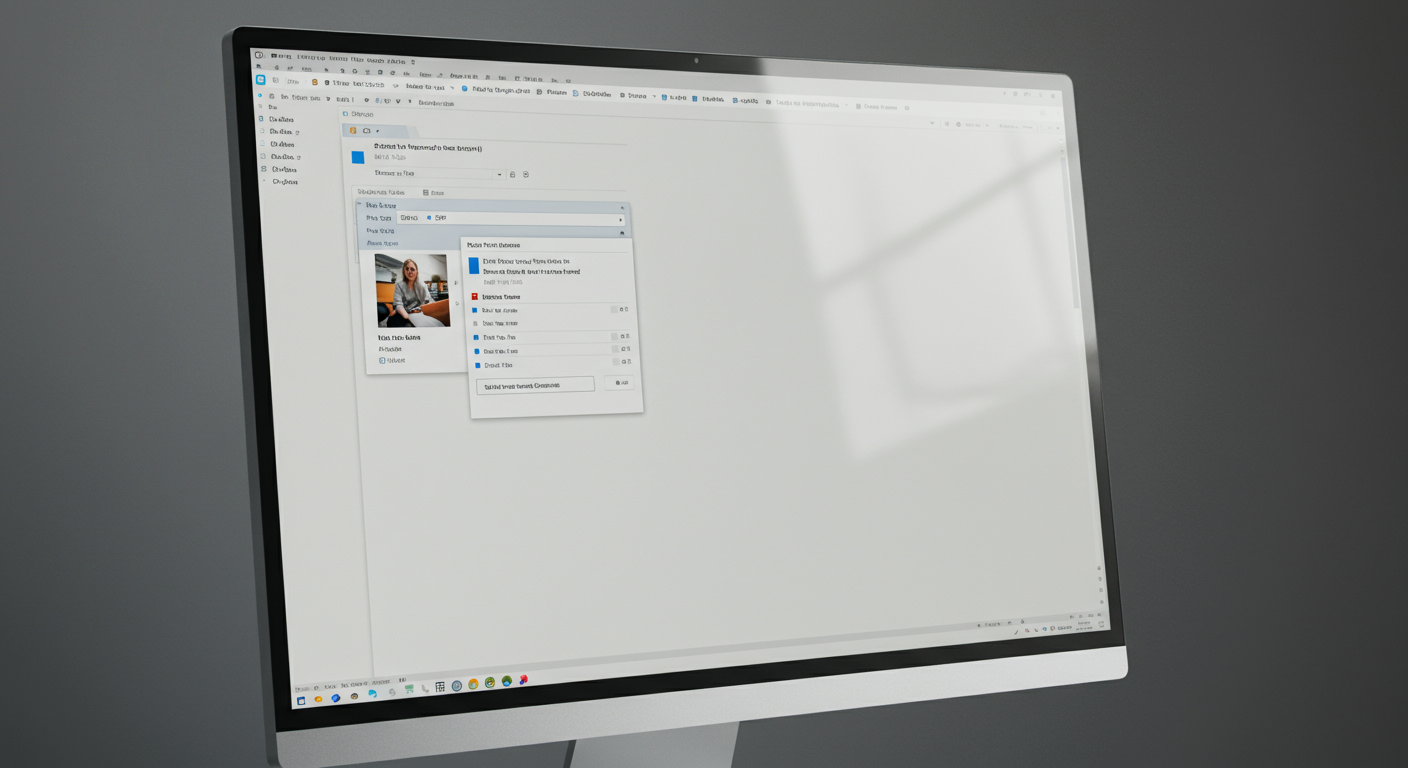 Outlookには主に以下のバージョンがあります。
Outlookには主に以下のバージョンがあります。
- Outlook.com(無料Webメール):Microsoftアカウントがあれば誰でも無料で利用できるWebメールサービス
- Microsoft 365版Outlook:サブスクリプション型のOfficeスイートに含まれる高機能版
- パッケージ版Office付属のOutlook:永続ライセンスで購入できる従来型のバージョン
2025年最新版のOutlookでは、AIを活用した機能が大幅に強化されています。メールの自動分類や重要度の判別、返信文の提案など、ビジネスパーソンの業務効率化をサポートする機能が充実しました。
さらに、セキュリティ機能も強化され、フィッシングメールの検出精度が向上しています。メッセージの暗号化や添付ファイルのスキャンなど、ビジネスに欠かせないセキュリティ対策も万全です。
Outlookの機能はOfficeのバージョンによって一部異なります。特に2021版と2024版では設定画面に細かな違いがあります。
Outlookの初期設定手順(2025年版)
Outlookを設定する前に、Officeライセンスの認証が完了しているか確認しておきましょう。
Outlookを使い始めるには、まずアカウント設定が必要です。手順は意外とシンプルで、数分で完了します。
最新のOutlook設定方法をステップバイステップでご紹介します。2025年10月現在の最新インターフェースに対応した内容となっていますので、安心して設定を進められますよ。
Step 1: Outlookの起動とアカウント追加
まずはOutlookを起動し、アカウント設定画面を表示させましょう。初回起動時は自動的に設定画面が表示されますが、すでに別のアカウントで使用している場合は、以下の手順でアカウントを追加できます。
- Outlookを起動します
- 「ファイル」タブをクリックします
- 左側のメニューから「アカウント情報」を選択します
- 「アカウントの追加」ボタンをクリックします
2025年版のOutlookでは、アカウント追加画面のデザインが刷新され、より直感的な操作が可能になりました。画面の指示に従って必要情報を入力していくだけで、初心者でも迷うことなく設定を完了できます。
Step 2: メールアドレスとパスワードの入力
アカウント追加画面が表示されたら、使用するメールアドレスとパスワードを入力します。入力したメールアドレスの種類(Microsoft 365、Gmail、Yahoo!など)を自動的に判別し、最適な設定が提案されます。
特に2025年最新版では、Gmail連携機能が強化され、Gmailアカウントとの同期がよりスムーズになりました。以前のバージョンで発生していた同期の遅延問題も解消されています。
法人向けのExchange Onlineアカウントを設定する場合は、組織から提供されたメールアドレスとパスワードを入力します。多くの場合、追加の認証情報が必要になるため、事前にシステム管理者に確認しておくとスムーズです。
法人のExchange Onlineアカウントを利用する場合は、契約形態に応じたOfficeライセンスが必要です。
Step 3: 詳細設定とカスタマイズ
基本設定が完了したら、必要に応じて詳細設定を行います。特に重要なのが同期設定です。メールだけでなく、予定表や連絡先も同期するかどうかを選択できます。
- 同期期間の設定:過去何日分のメールを同期するか(1週間、2週間、1か月、すべて)
- 通知設定:新着メール通知の有無や通知方法
- 署名設定:メール送信時に自動挿入される署名の作成
2025年版では、AIを活用したスマート通知機能が追加されました。重要度に応じて通知方法を自動的に変更してくれるため、集中作業中の不要な中断を減らせます。
もしOutlookの設定画面が表示されない場合やインストールに不具合がある場合は、以下の記事で解決できます。
アウトルックのメール設定を最適化する
Outlookの基本設定が完了したら、次はメール環境を自分好みにカスタマイズしていきましょう。ちょっとした設定変更で、日々のメール処理が格段に効率化されます。
あなたはメールの整理に何時間費やしていますか?適切な設定で、その時間を大幅に削減できるんです。
Windows環境そのものを最適化しておくことで、Outlookの動作もよりスムーズになります。
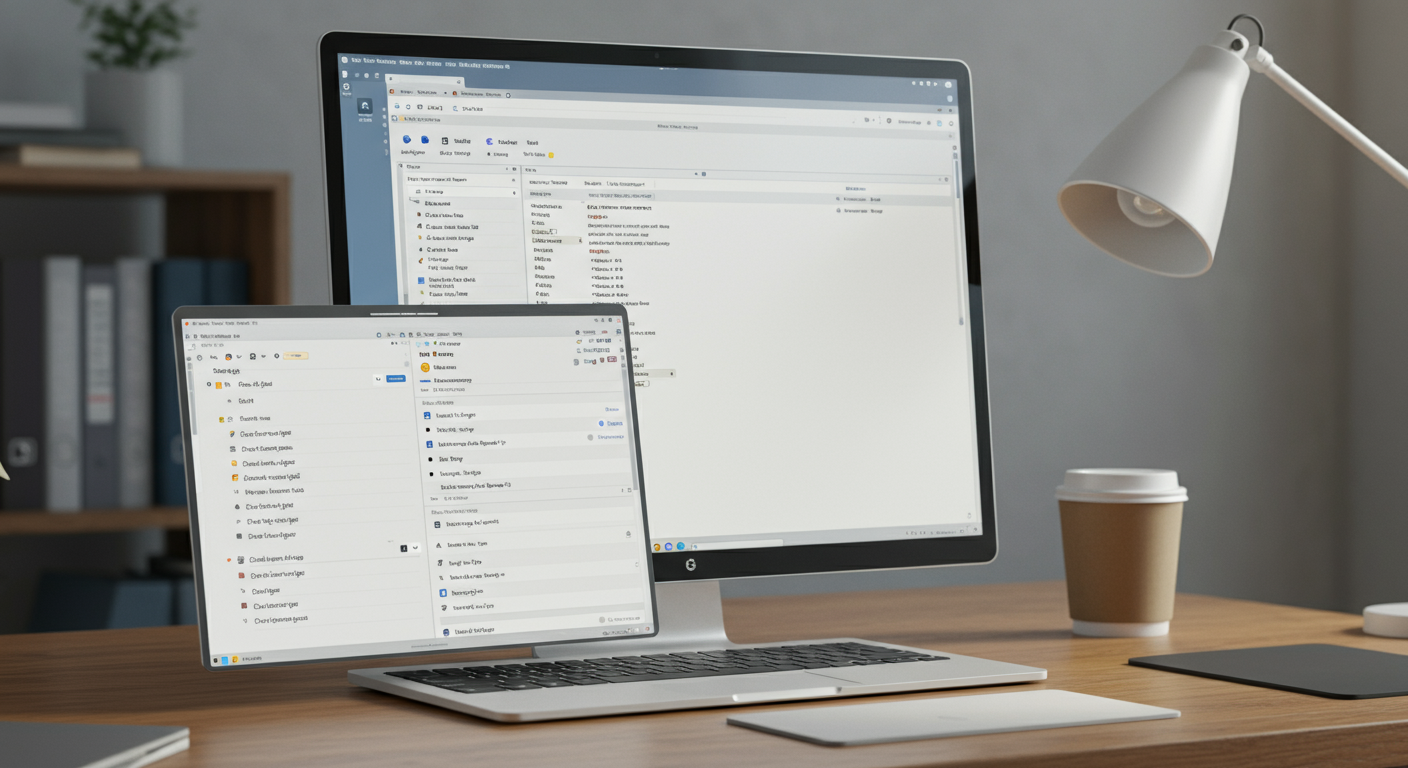 受信トレイの整理と自動振り分け設定
受信トレイの整理と自動振り分け設定
毎日大量のメールに埋もれていませんか?Outlookの「ルール」機能を使えば、受信メールを自動的に振り分けることができます。特に2025年版では、AIによる自動カテゴリ分類の精度が大幅に向上しています。
ルール設定は以下の手順で行います:
- 「ファイル」タブ→「情報」→「ルールと通知の管理」をクリック
- 「新しいルール」ボタンをクリック
- 「テンプレートから開始」または「空のルールから開始」を選択
- 条件と動作を設定(例:特定の送信者からのメールを指定フォルダに移動)
- ルールに名前を付けて保存
私自身、クライアントごとにフォルダを作成し、自動振り分けルールを設定したところ、メール処理時間が1日あたり約30分短縮できました。小さな設定が大きな効率化につながるんですね。
また、2025年版では「フォーカス受信トレイ」機能が強化され、AIが重要なメールを自動的に識別してくれます。緊急性の低いメールは「その他」タブに振り分けられるため、重要なメールを見逃すリスクが減少しました。
メール送信設定のカスタマイズ
送信設定も適切にカスタマイズすることで、ミスを防ぎ、プロフェッショナルな印象を与えられます。
特に役立つ送信設定は以下の通りです:
- 送信遅延機能:メール送信を数分遅らせることで、送信後に気づいたミスを修正できる
- 重要度設定:メールの重要度を「高」「標準」「低」から選択
- 配信確認:受信者がメールを開封したことを通知してもらう
- 署名の管理:用途別に複数の署名を作成し、状況に応じて使い分ける
2025年版Outlookでは、AIによる文章チェック機能が追加され、送信前に文法ミスや不適切な表現を自動的に指摘してくれます。また、受信者によって最適な送信時間を提案する機能も搭載され、メールの開封率向上に役立ちます。
これらの設定は「ファイル」→「オプション」→「メール」から変更可能です。自分の業務スタイルに合わせてカスタマイズしてみてください。
送信エラーやライセンス関連のトラブルが発生した場合は、以下の記事も参考になります。
アウトルックの予定表・カレンダー設定
Outlookの魅力は、メール機能だけではありません。カレンダー機能を活用すれば、スケジュール管理も効率化できます。2025年版では、カレンダー機能が大幅に強化され、より直感的な操作が可能になりました。
あなたは複数のカレンダーを使い分けていますか?仕事用とプライベート用を分けることで、ワークライフバランスの管理も容易になりますよ。
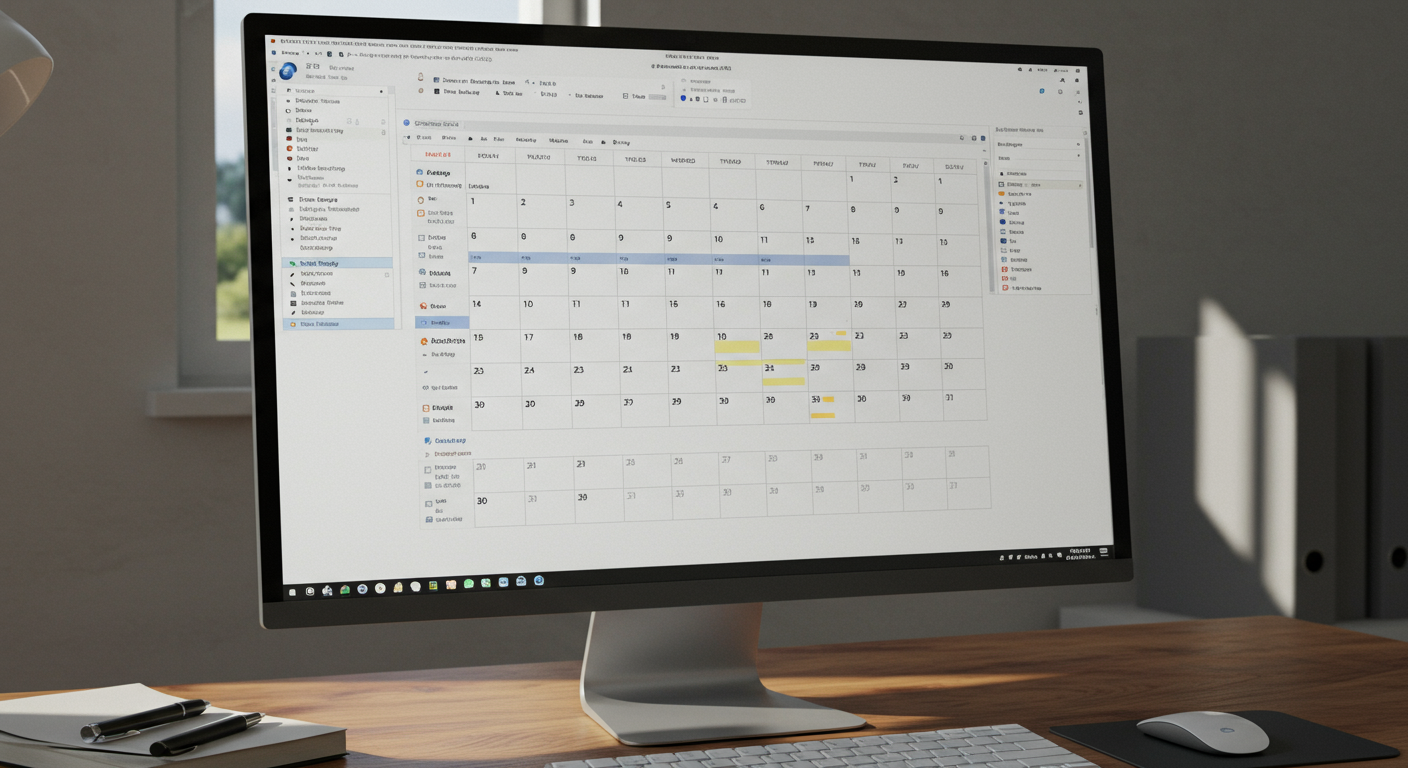 カレンダーの基本設定と表示カスタマイズ
カレンダーの基本設定と表示カスタマイズ
Outlookのカレンダー機能は、直感的な操作性と高い柔軟性が特徴です。基本的な設定から見ていきましょう。
カレンダーの表示方法は、「日」「週」「月」「予定リスト」から選択できます。2025年版では、新たに「タイムライン」表示が追加され、プロジェクトの進行状況を視覚的に把握しやすくなりました。
表示のカスタマイズは以下の手順で行います:
- カレンダービューに切り替え
- 「表示」タブをクリック
- 「配置」グループから希望の表示形式を選択
- 「カラー」から色分け設定を調整
特に便利なのが「作業週」表示です。土日を除いた平日のみを表示することで、業務スケジュールが見やすくなります。また、「重ね合わせモード」を使えば、複数のカレンダーを同時に表示して比較できます。
予定表に休日を追加する方法
2025年版Outlookでは、各国の祝祭日カレンダーが大幅に拡充されました。日本の祝日はもちろん、取引先のある国の休日カレンダーも簡単に追加できます。
休日カレンダーの追加手順:
- 「ファイル」タブ→「オプション」→「カレンダー」を選択
- 「休日のカレンダー」セクションで「休日の追加」をクリック
- 追加したい国または地域を選択
- 「OK」をクリックして適用
この設定により、国際的なビジネスを行う際も、取引先の休日を考慮したスケジューリングが可能になります。予定を入れる前に相手国の休日をチェックする手間が省け、コミュニケーションの齟齬を防げます。
また、会社独自の休日や特別日程も、カスタム予定として登録できます。繰り返し設定を活用すれば、毎年の創立記念日なども自動的にカレンダーに表示されるようになります。
カレンダーの共有設定も強化され、チーム内での予定共有がよりスムーズになりました。権限レベルを細かく設定できるため、詳細情報は非公開にしながら、空き時間情報のみを共有することも可能です。
Outlookの連絡先・アドレス帳の管理方法
効率的なビジネスコミュニケーションには、整理された連絡先リストが欠かせません。Outlookの連絡先管理機能を活用すれば、膨大な取引先情報も簡単に整理・検索できるようになります。
「あのクライアントの連絡先どこだっけ?」と探し回った経験はありませんか?適切に設定すれば、そんな無駄な時間を削減できます。
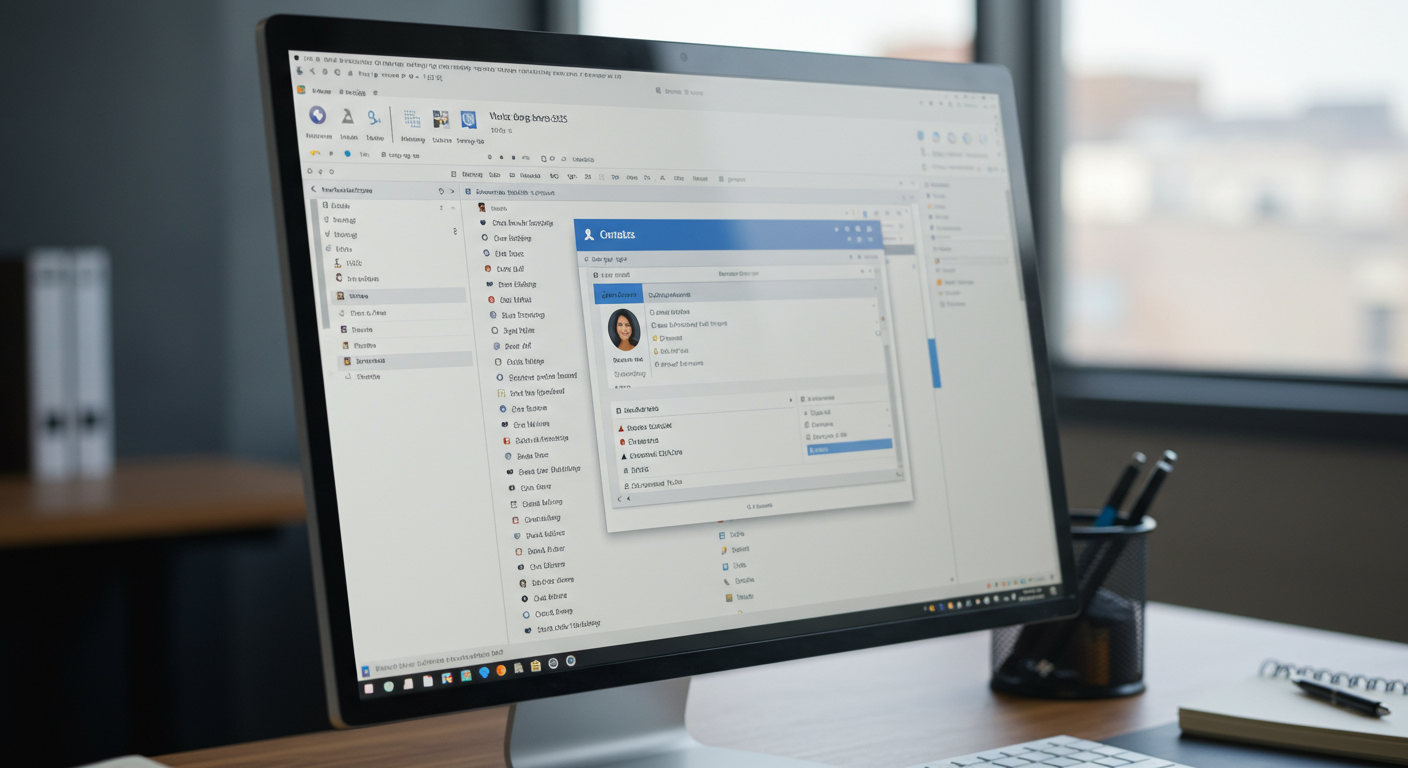 連絡先の追加と整理
連絡先の追加と整理
Outlookの連絡先機能は、単なるアドレス帳以上の機能を提供します。基本的な連絡先追加から見ていきましょう。
連絡先の新規追加は以下の手順で行います:
- 「連絡先」ビューに切り替え
- 「新しい連絡先」または「新しい項目」→「連絡先」をクリック
- 必要情報を入力(名前、メール、電話番号、会社名など)
- 必要に応じて写真や追加情報を登録
- 「保存して閉じる」をクリック
2025年版では、名刺スキャン機能が強化され、スマートフォンで撮影した名刺画像から自動的に連絡先情報を抽出できるようになりました。OCR精度が向上し、日本語の名刺も高精度で認識します。
連絡先の整理には「カテゴリ」機能が便利です。業種別、プロジェクト別など、自分なりの分類でカテゴリを作成し、連絡先に割り当てることができます。カテゴリごとに色分けすれば、視覚的にも管理しやすくなります。
連絡先グループの作成と活用
頻繁にメールを送信する相手のグループがある場合は、「連絡先グループ」を作成すると便利です。部署やプロジェクトチームごとにグループを作成しておけば、複数の宛先を一度に指定できます。
連絡先グループの作成手順:
- 「連絡先」ビューで「新しい連絡先グループ」をクリック
- グループ名を入力
- 「メンバーの追加」から連絡先を選択
- 「保存して閉じる」をクリック
作成したグループは、メール作成時に宛先として指定できます。グループ内の全メンバーに一斉送信できるため、チーム内の情報共有が効率化されます。
2025年版では、AIによる連絡先管理機能が追加され、メールのやり取りが多い相手を自動的に検出し、グループ作成を提案してくれるようになりました。また、長期間やり取りのない連絡先は「休眠連絡先」として分類され、アドレス帳の整理も容易になっています。
外部サービスとの連携も強化され、LinkedInやTeamsなどのプロフィール情報と自動的に同期できるようになりました。これにより、常に最新の連絡先情報を維持できます。
Outlookのセキュリティ設定と最適化
ビジネスメールには機密情報が含まれることも多く、セキュリティ対策は必須です。Outlookには強力なセキュリティ機能が搭載されており、適切に設定することで情報漏洩リスクを大幅に低減できます。
あなたのメール環境は本当に安全ですか?たった数分の設定で、セキュリティレベルを大幅に向上できるんです。
Outlookの安全性を高めるには、Windows全体のセキュリティ設定も見直すのがおすすめです。
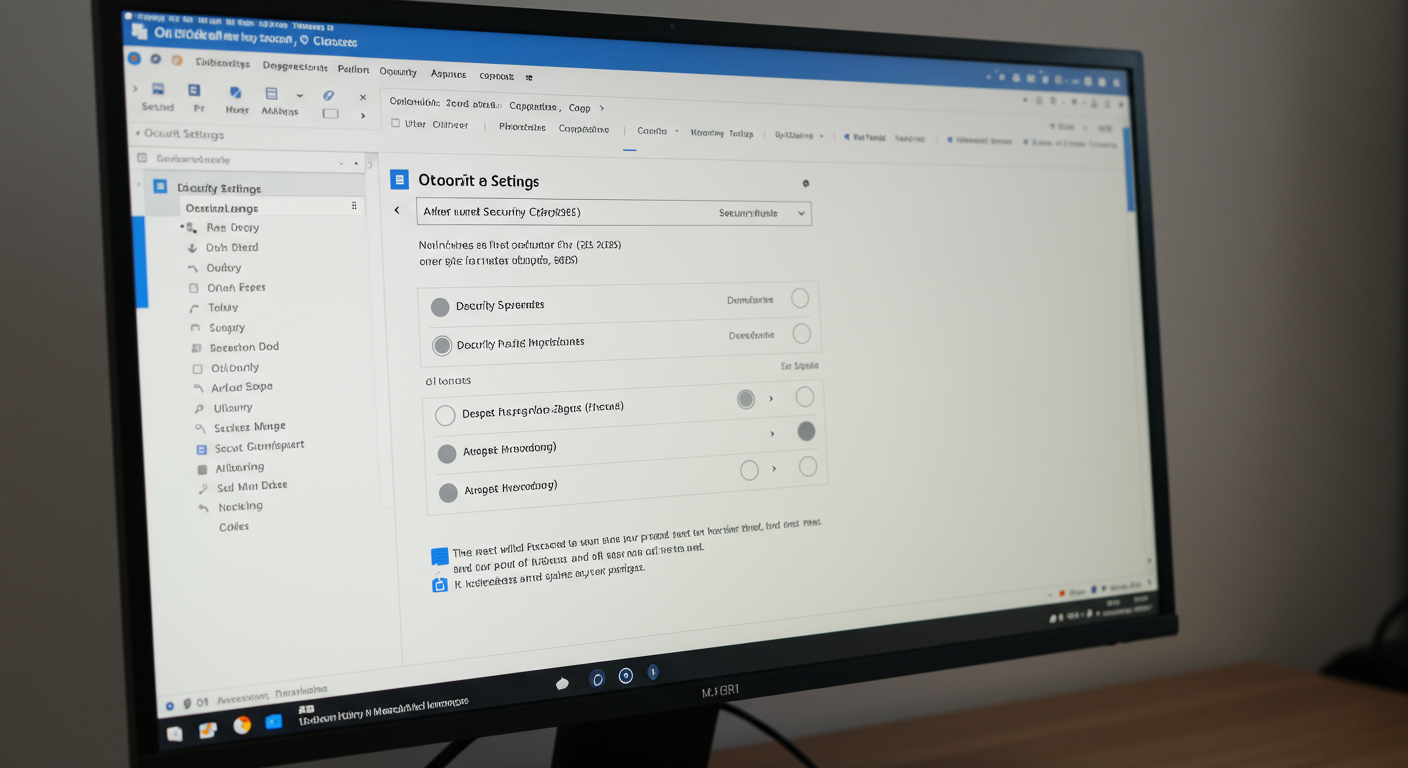 スパム対策と迷惑メールフィルターの設定
スパム対策と迷惑メールフィルターの設定
Outlookの迷惑メールフィルターは、AIの発展により2025年版では大幅に性能が向上しています。フィッシングメールやマルウェア添付メールの検出精度が高まり、誤検知も減少しました。
迷惑メールフィルターの設定手順:
- 「ホーム」タブ→「迷惑メール」→「迷惑メールオプション」をクリック
- 保護レベルを選択(低、高、セーフリストのみ)
- 「セーフリスト」と「ブロックリスト」を必要に応じて編集
- 「OK」をクリックして設定を保存
保護レベルは業務内容に合わせて調整するのがポイントです。取引先からの重要なメールを誤って迷惑メールと判定されないよう、頻繁にやり取りする相手は「セーフリスト」に追加しておくと安心です。
2025年版では、新たに「なりすまし検出」機能が強化され、取引先になりすました詐欺メールも高精度で検出できるようになりました。特に金銭取引に関わるメールは、送信元の信頼性を自動チェックし、不審点があれば警告を表示します。
メール暗号化と添付ファイルのセキュリティ
機密情報を含むメールのやり取りには、暗号化機能の活用がおすすめです。2025年版Outlookでは、エンドツーエンド暗号化がさらに使いやすくなりました。
メール暗号化の設定手順:
- 新規メール作成画面で「オプション」タブをクリック
- 「アクセス許可」から「暗号化」を選択
- 必要に応じて「転送不可」や「印刷不可」などの制限を追加
添付ファイルのセキュリティも強化され、送信前に自動的にマルウェアスキャンが実行されるようになりました。また、機密性の高いファイルには自動的にパスワード保護を提案する機能も追加されています。
Microsoft 365アカウントを使用している場合は、「機密ラベル」機能も活用できます。社内規定に基づいた機密レベルをメールに適用することで、情報漏洩リスクを組織的に管理できます。
これらのセキュリティ機能を適切に活用することで、ビジネスコミュニケーションの安全性を大幅に向上させることができます。特に在宅勤務が一般化した現在、セキュアなメール環境の構築はますます重要になっています。
トラブルシューティングと便利な活用術
Outlookを使用していると、時々思わぬトラブルに遭遇することがあります。ここでは、よくある問題の解決方法と、業務効率を高める便利な活用テクニックをご紹介します。
「設定がうまくいかない…」と諦める前に、ちょっとしたコツを知っておくだけで、多くの問題は簡単に解決できるんですよ。
もしOutlook以外でもMicrosoft製品に関連する不具合が起きた場合は、以下のガイドも役立ちます。
よくあるエラーと解決方法
Outlookで最もよく発生する問題のひとつが接続エラーです。特に2025年版へのアップデート後に発生するケースが報告されています。
接続エラーが発生した場合の対処法:
- インターネット接続を確認する
- Outlookを再起動する
- 「アカウント設定」で接続状態を確認
- 必要に応じてパスワードを再入力
- 問題が解決しない場合は、「修復」機能を実行
「修復」機能は「ファイル」→「アカウント情報」→「Officeの修復」から実行できます。軽度の問題であれば「クイック修復」、深刻な問題の場合は「オンライン修復」を選択しましょう。
また、Outlookが突然フリーズする場合は、アドインが原因になっていることがあります。セーフモードで起動して確認するには、Windowsキー+Rを押し、「outlook.exe /safe」と入力して実行します。
2025年版では、自己診断機能が強化され、問題が発生した際に自動的に原因を特定し、解決策を提案してくれるようになりました。「ヘルプ」→「診断ツール」から実行できます。
業務効率を上げる便利な設定と活用法
Outlookには、日々の業務効率を大幅に向上させる機能が多数搭載されています。ここでは特に便利な活用法をご紹介します。
まず活用したいのが「クイックステップ」機能です。頻繁に行う操作(例:特定フォルダへの移動、既読にして別フォルダへ移動など)を登録しておくと、ワンクリックで実行できます。
クイックステップの設定手順:
- 「ホーム」タブ→「クイックステップ」→「新しいクイックステップ」をクリック
- 実行したい操作を選択
- 名前とアイコンを設定
- 「保存」をクリック
また、「検索フォルダ」を活用すると、特定の条件に合致するメールを自動的に集約して表示できます。例えば「未読メール」「添付ファイル付きメール」「特定の送信者からのメール」などを仮想フォルダとして作成できます。
2025年版では、AIによる「スマートリマインダー」機能が追加され、返信が必要なメールや期限の近いタスクを自動的に検出して通知してくれるようになりました。忙しいビジネスパーソンの「うっかり忘れ」を防ぐ強力な味方です。
さらに、Microsoft Teamsとの連携も強化され、メールからTeamsチャットへのシームレスな移行が可能になりました。メール本文を引用しながらTeamsでの会話に移行できるため、複雑な議論もスムーズに進められます。
これらの機能を上手に活用することで、日々のメール処理時間を大幅に削減し、より創造的な業務に時間を割くことができるようになります。
新しいOutlook機能を最大限に活かすには、正規ライセンス版Officeの導入が不可欠です。
まとめ:最新Outlookで業務効率化を実現
2025年最新版のOutlookは、単なるメールソフトを超えた総合的なコミュニケーション・生産性向上ツールへと進化しています。AI機能の強化により、これまで以上に直感的で効率的な操作が可能になりました。
本記事で解説した設定や活用法を実践することで、日々のメール処理時間を削減し、ビジネスコミュニケーションの質を高めることができます。特に重要なポイントを振り返ってみましょう。
- 初期設定の最適化:アカウント設定とカスタマイズで基盤を固める
- メール管理の効率化:自動振り分けと送信設定の調整でメール処理を効率化
- カレンダー活用:予定表の最適化でスケジュール管理を強化
- 連絡先の整理:アドレス帳の整理とグループ化でコミュニケーションを円滑に
- セキュリティ強化:適切な保護設定で情報漏洩リスクを低減
- トラブル対応:問題発生時の対処法を知り、スムーズに解決
Outlookの真の価値は、これらの機能を自分のワークスタイルに合わせて最適化することで初めて発揮されます。少しの設定時間を投資するだけで、長期的には大きな時間節約と業務効率化につながります。
最新のOutlookを最大限に活用して、より生産的で創造的な働き方を実現しましょう。
なお、Officeソフトを新たに導入したい方や、最新版にアップグレードをお考えの方は、正規品保証付きの格安Officeソフトを提供しているPCユービック公式ストアがおすすめです。永続ライセンスのOffice製品を最安価格で提供しており、インボイス対応も万全です。ぜひチェックしてみてください。
より詳しいOffice製品の導入方法や価格比較を知りたい方はこちらの記事もおすすめです。
